Zadania mogą mieć własne kalendarze. Domyślnie zadania są planowane na podstawie kalendarz projektu. Aby zdefiniować unikatowe lub określone wyjątki, na przykład dla maszyn, które są uruchomione podczas czas wolny, lub przeniesienia biura, które może nastąpić tylko w weekend, można utworzyć kalendarz zadania dla poszczególnych zadań. Kalendarz zadania skojarzony z zadaniem zastępuje kalendarz projektu.
Uwaga: Czy zadanie nie jest zaplanowane poprawnie lub nie wygląda zgodnie z oczekiwaniami po zastosowaniu kalendarza zadania do zadania? Zobacz Rozwiązywanie problemów poniżej.
-
Na karcie Projekt w grupie Właściwości wybierz pozycję Zmień czas pracy.
-
Wybierz pozycję Utwórz nowy kalendarz.
-
W oknie dialogowym Tworzenie nowego kalendarza podstawowego wpisz nazwę nowego kalendarza, a następnie określ, czy chcesz utworzyć nowy kalendarz bazowy, czy utworzyć kalendarz oparty na kopii istniejącego kalendarza.
-
Wybierz przycisk OK , aby powrócić do okna dialogowego Zmienianie czasu pracy .
-
Aby zmienić tydzień roboczy kalendarza zadania, wybierz kartę Tygodnie robocze .
-
Zaznacz wiersz w tabeli, który wskazuje domyślny harmonogram dla kalendarza zadania, a następnie wybierz pozycję Szczegóły.
-
W oknie dialogowym Szczegóły dla wybierz dni tygodnia, które chcesz zmienić podczas planowania zadania, a następnie wybierz jedną z następujących pozycji:
-
Używanie domyślnych godzin pracy w programie Project w tych dniach Wybierz dni, w których powinny być używane domyślne godziny pracy od 8:00 do 12:00 i od 13:00 do 17:00 do 17:00, od poniedziałku do piątku, a czas bez pracy w weekendy.
-
Ustawianie czasu spoza pracy Wybierz dni, w których nie można zaplanować żadnej pracy. Wprowadzana zmiana zostanie odzwierciedlona we wszystkich miesiącach w kalendarzu.
-
Ustawianie dni dla określonych godzin pracy Aby ustawić godziny pracy dla wybranych dni w harmonogramie, wpisz godziny rozpoczęcia pracy w polach Od i godziny, które mają kończyć się pracą, w polach Do .
-
-
Kliknij prawym przyciskiem myszy zadanie, wybierz pozycję Informacje, wybierz kartę Zaawansowane , a następnie wybierz kalendarz z listy Kalendarz .
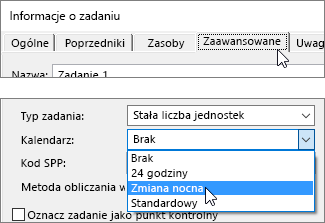
Rozwiązywanie problemów
Jeśli utworzysz kalendarz dla zadania, a później przydzielisz do zadania zasób, może to mieć wpływ na czas pracy w kalendarzu zasobu. W programie Project zadania są sporządzane na podstawie kalendarza projektu, a następnie według kalendarza zasobu (jeśli do zadania przydzielono zasób).
Jeśli zostanie zastosowany kalendarz zadania, program Project zignoruje kalendarz projektu. Zamiast tego program Project planuje zadanie na podstawie kalendarza zadania, a następnie według kalendarza zasobu (jeśli do zadania przydzielono zasób). Podczas planowania zadania możesz zignorować kalendarz zasobu, ale pamiętaj, że może to pozwolić na przydzielanie pracy w czasie pracy zasobu.
Jeśli kalendarz zadania ma kontrolować planowanie i ignorować kalendarze dla określonych zasobów przydzielonych do pracy nad zadaniem, zaznacz zadanie, wybierz pozycję Informacje na karcie Zadanie , wybierz kartę Zaawansowane , a następnie zaznacz pole wyboru Planowanie ignoruje kalendarze zasobów .
Co jeszcze można zrobić z kalendarzami?
Project umożliwia dostosowywanie planowania przy użyciu wielu kalendarzy. Jeśli rozumiesz, jak wszystkie te osoby współpracują ze sobą, łatwiej jest zaplanować wpływ dat projektu na daty. Oto kilka artykułów, które mogą okazać się pomocne w tworzeniu dokładniejszego obrazu dni roboczych i niepracujących w organizacji.
PROJEKTÓW
Ustawianie ogólnych dni roboczych i godzin dla projektu
Tworzenie nowego kalendarza
podstawowegoDodawanie dni wolnych do kalendarza projektu
ZASOBÓW
Ustawianie unikatowego harmonogramu dla określonego zasobu
Dodawanie czasu
urlopu zasobuZmienianie dostępności zasobów bez używania kalendarza
Porada: Jeśli kalendarz nie jest już potrzebny, usuń go!










